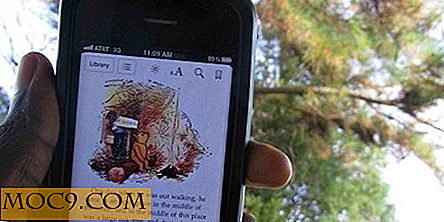Master Tastaturkürzel in Windows mit KeyRocket
Vor kurzem habe ich einen einfachen Weg, um Ihre Mac-Tastenkombinationen zu lernen, mit dem Mac-App-Hotkey EVE geteilt. Ich liebe die App so sehr, dass ich nach einer ähnlichen App für meinen Windows-PC suchte. Ich bin jetzt produktiver auf meinem Macbook Pro, aber ich wollte auch auf meinem Windows-Desktop produktiver sein.
Zum Glück stieß ich auf KeyRocket, eine Windows-Anwendung, die Ihnen Abkürzungen beibringt. KeyRocket lernt, wie Sie arbeiten und zeigt Ihnen Tastaturkürzel für Aktionen, die Sie regelmäßig mit Ihrer Maus ausführen. Sobald Sie eine Verknüpfung gelernt haben, stoppt KeyRocket die Empfehlungen für diese Aktionen.
Hier erfahren Sie, wie Sie mit KeyRocket aufstehen können.
1. Laden Sie die Windows-Anwendung von der KeyRocket-Website herunter und installieren Sie sie auf Ihrem Computer.
2. Gehen Sie durch die 5-stufige Tour, die Ihnen die Grundlagen von KeyRocket zeigt. Wie Sie sehen werden, können Sie einfach nach der Installation weiterarbeiten und KeyRocket wird automatisch mit seiner Arbeit beginnen.

3. Wenn Sie auf die Optionen von KeyRocket zugreifen oder beenden möchten, klicken Sie einfach auf das Symbol im Benachrichtigungsbereich. Durch Klicken auf das Symbol erhalten Sie auch Zugriff auf den Shortcut-Browser.
4. Mit dem Shortcut-Browser können Sie verfügbare Verknüpfungen für bestimmte Anwendungen auf Ihrem Computer anzeigen. Sie können auch nach Verknüpfungen suchen, indem Sie die Suchleiste verwenden.
5. Klicken Sie auf das Schraubenschlüssel-Symbol oben im Shortcut-Browser, um Zugriff auf einige andere Optionen zu erhalten. Beispielsweise können Sie erlernte Verknüpfungen ausblenden und auch nicht zugewiesene Verknüpfungen ausblenden.

6. Leider habe ich festgestellt, dass vier der fünf Anwendungen, für die Sie Verknüpfungen anzeigen können, gesperrt sind. Sie müssen Ihr KeyRocket-Konto aktualisieren, um auf alle vier zugreifen zu können. Diese vier Anwendungen sind: Excel, Outlook, Powerpoint und Word.

7. In Schritt 4 der Tour können Sie jedoch wählen, eine dieser vier Anwendungen kostenlos freizuschalten. Windows Explorer wird nach Abschluss der Tour entsperrt. Glücklicherweise verwende ich kein Microsoft Office. Ich verwende LibreOffice und Google Docs für meine Dokumentanforderungen. Also brauche ich keine dieser vier anderen Anwendungen.

Das ist alles, was es KeyRocket gibt. Sie erhalten Desktop-Benachrichtigungen, wenn Sie Ihre täglichen Aufgaben erledigen. Eines der besten Dinge an KeyRocket ist, dass es eine großartige Möglichkeit ist, alle neuen Verknüpfungen für Windows 8 zu lernen, da es so viele davon gibt!